Da qui potremo modificare e gestire tutti i metodi di pagamento di cui necessitiamo all’interno del gestionale.
Una volta effettuata la registrazione al periodo di prova vengono precaricati i seguenti metodi di pagamento:
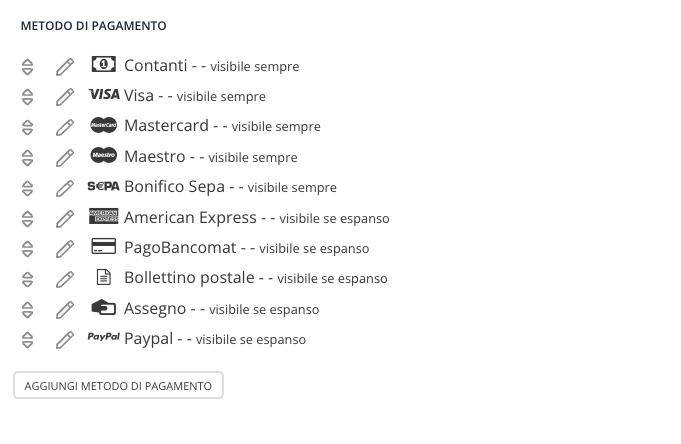
cliccando sull’icona della matita potremo MODIFICARE quel metodo di pagamento o eliminarlo. Per esempio se non ci interessa avere traccia di tutti i tipi di carta di credito utilizzati potremmo unirli tutti in un unico metodo e chiamarlo genericamente POS. Eliminiamo quindi tutti quelli che non ci interessano e clicchiamo su AGGIUNGI METODO DI PAGAMENTO
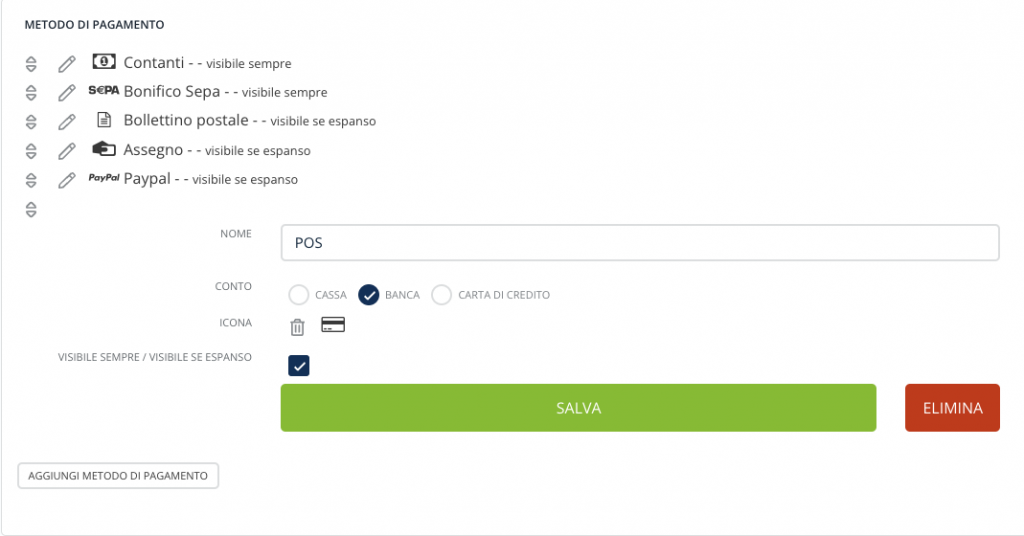
possiamo assegnare al nuovo metodo un’icona, e decidere se vederlo sempre ogni volta che cliccheremo su REGISTRA NUOVO PAGAMENTO oppure se visualizzarlo solamente espandendo l’elenco (flag VISIBILE SEMPRE / VISIBILE SE ESPANSO). Salviamo e tramite le due freccette SU/GIU vicino a POS trasciniamolo al secondo posto come ordine di visualizzazione
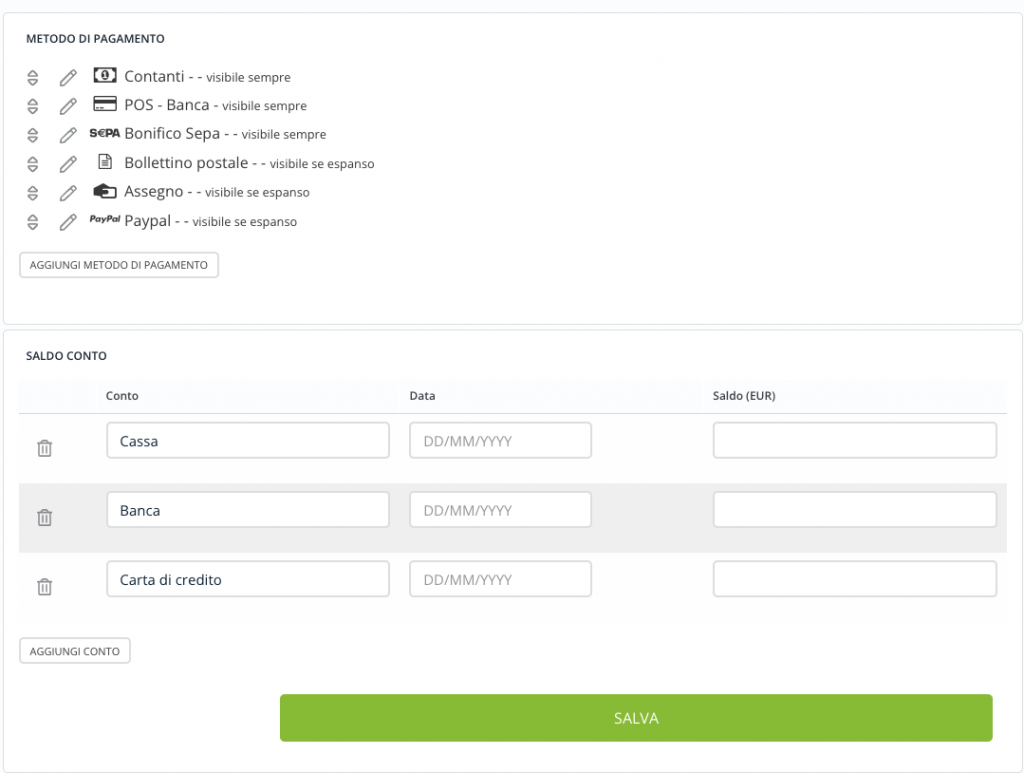
La voce CONTO all’interno della modifica del metodo di pagamento riguarda la PRIMA NOTA, che è configurabile nella parte bassa della pagina alla voce SALDO CONTO.
Possiamo andare a creare molteplici CONTI (predefiniti troverete già CASSA, BANCA e CARTA DI CREDITO). Impostate la data di inizio del conto e il saldo iniziale.
Per ogni metodo di pagamento specificate a quale conto si riferisce, in modo che la Prima Nota venga poi compilata in automatico in base a tutti i pagamenti che saranno registrati da quella data in avanti.
Il dettaglio della Prima Nota e dove poterla visualizzare lo trovate in questa guida.